Jak wyłączyć lub usunąć Hyper-V w systemie Windows 11
Kluczowe wnioski
W niektórych przypadkach wykorzystanie Hyper-V w systemie Windows 11 może powodować zakłócenia w działaniu zewnętrznych rozwiązań wirtualizacyjnych lub aplikacji, prowadząc do niemożności zainicjowania tych programów z powodu błędów. W takich przypadkach zaobserwowano, że wyłączenie Hyper-V skutecznie łagodzi ten problem.
Korzystając z okna dialogowego Funkcje systemu Windows lub narzędzia BCDEdit, można dezaktywować Hyper-V w systemie operacyjnym. Zaleca się ponowne uruchomienie komputera w celu wprowadzenia wprowadzonych modyfikacji.
Wykonaj następujące kroki, jeśli napotkasz jakiekolwiek problemy z oknem dialogowym Funkcje systemu Windows podczas próby wyłączenia funkcji Hyper-V:1. Otwórz wiersz polecenia lub PowerShell jako administrator.2. Wykonaj następujące polecenia, aby wyłączyć Hyper-V:a) Disable-WindowsOptionalFeature -Online -FeatureName Microsoft-Hyper-Vb) Remove-WindowsFeature -Online -Name Microsoft-Hyper-V-Virtual-Network-Adapter3. Dodatkowo należy rozważyć wyłączenie integralności pamięci i ochrony urządzeń/upoważnień w celu uzyskania optymalnej wydajności. Podjęcie tych środków może potencjalnie rozwiązać wszelkie problemy związane z oknem dialogowym funkcji systemu Windows podczas próby wyłączenia funkcji Hyper-V.
Hyper-V to technologia wirtualizacji, która jest częścią systemu operacyjnego Windows 11 i jest automatycznie instalowana na wszystkich urządzeniach z tą wersją systemu Windows. Jednakże, podczas gdy może być łatwo dostępna dla użytkowników wersji Professional i Enterprise systemu operacyjnego, osoby korzystające z wersji Home muszą najpierw uzyskać niezbędne pliki instalacyjne za pomocą skryptu wiersza poleceń, zanim będą mogły skorzystać z tej funkcji.
Niestety, Hyper-V może kolidować z różnymi aplikacjami zainstalowanymi na komputerze, w tym z innym oprogramowaniem do wirtualizacji, takim jak VMware Workstation, VirtualBox i programy emulujące. W związku z tym mogą wystąpić problemy podczas próby uruchomienia aplikacji, gier komputerowych lub narzędzi do optymalizacji systemu z powodu obecności Hyper-V na urządzeniu.
Na szczęście można skutecznie dezaktywować Hyper-V w najnowszej wersji systemu Windows 11, korzystając z konwencjonalnego okna dialogowego Funkcje systemu Windows lub interfejsów wiersza poleceń, takich jak Wiersz polecenia i PowerShell.
Dlaczego może być konieczne wyłączenie Hyper-V
Funkcjonalność zintegrowanego rozszerzenia wirtualizacji komputera, takiego jak Intel VT-x lub AMD-V, jest domyślnie ograniczona do jednego narzędzia wirtualizacji. Aby korzystać z alternatywnego oprogramowania do wirtualizacji, takiego jak VMware Workstation lub VirtualBox, konieczne jest wyłączenie hiperwizora Microsoft Hyper-V.
Ponadto zaleca się dezaktywację wszelkich innych funkcji, które opierają się na hiperwizorze i są zintegrowane z zabezpieczeniami systemu Windows, takich jak Device Guard, Credential Guard i składnik Core Isolation znany jako Memory Integrity.
Jak sprawdzić, czy Hyper-V działa w systemie Windows 11
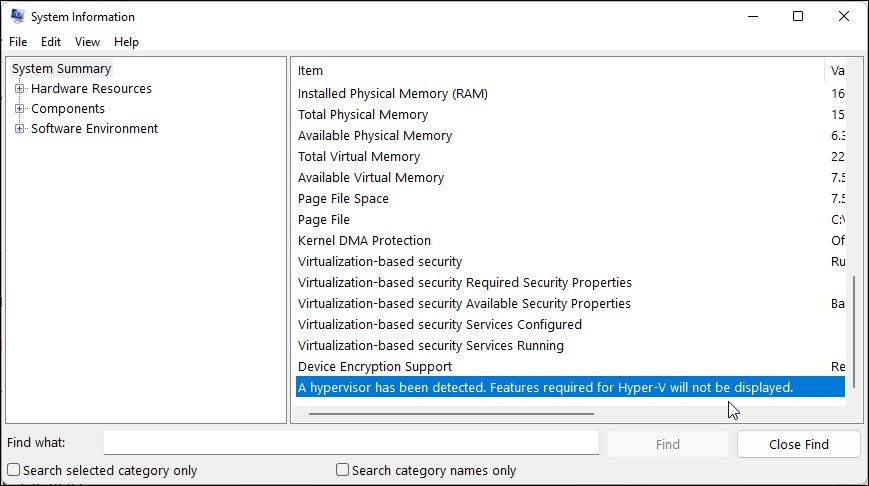
Aby upewnić się, czy platforma wirtualizacji Hyper-V aktualnie działa, można skorzystać z aplikacji Informacje o systemie. Okazuje się to szczególnie korzystne w przypadkach, gdy wymagana jest weryfikacja aktywnego stanu hiperwizora Hyper-V przed lub po jego dezaktywacji.
Aby ustalić stan operacyjny technologii wirtualizacji Hyper-V na urządzeniu komputerowym, można wykonać następujące czynności:
Naciśnij jednocześnie klawisz Windows i literę “R”, aby uruchomić okno dialogowe Uruchom, w którym możesz wykonywać różne polecenia systemowe lub uzyskać dostęp do różnych ustawień konfiguracji w przyjazny dla użytkownika sposób.
Wykonaj polecenie “msinfo32.exe” w Wierszu polecenia lub oknie PowerShell, a następnie kliknij przycisk “OK”, aby uruchomić aplikację.
⭐ Następnie sprawdź, czy następujący wpis jest dostępny na dole zakładki szczegółów:
A hypervisor has been detected. Features required for Hyper-V will not be displayed.
Aby pomyślnie korzystać z alternatywnego oprogramowania do wirtualizacji, może być konieczne dezaktywowanie niektórych funkcji systemu Windows, takich jak Hyper-V, Integralność pamięci i Ochrona poświadczeń, jak opisano w poniższych krokach.
Jak wyłączyć Hyper-V za pomocą funkcji opcjonalnych systemu Windows
Okno dialogowe Funkcje systemu Windows zapewnia użytkownikom interfejs do włączania lub wyłączania różnych funkcji, które są dostępne w ich systemie, ale mogą być domyślnie wyłączone. Obejmuje to szereg opcji, takich jak technologia wirtualizacji i inne zaawansowane funkcje, takie jak Hyper-V. Uzyskując dostęp do tej funkcji, użytkownicy mają większą kontrolę nad ogólną wydajnością i możliwościami swojego systemu operacyjnego, co pozwala im zoptymalizować swoje doświadczenie komputerowe zgodnie z ich konkretnymi potrzebami i preferencjami.
Aby rozwiązać problem wykrytego błędu Hyper-V, konieczne jest dezaktywowanie zarówno funkcji Virtual Machine Platform, jak i Windows Hypervisor Platform wraz z funkcją Hyper-V.
Aby dezaktywować Hyper-V za pomocą interfejsu funkcji systemu Windows, wykonaj następujące kroki:
Naciśnij klawisz Windows w połączeniu z literą “R” na klawiaturze, aby uzyskać dostęp do okna dialogowego Uruchom.
Wpisz słowo “control” w odpowiednim polu, a następnie kliknij przycisk “OK”, aby uzyskać dostęp do Panelu sterowania.
⭐ W Panelu sterowania kliknij Programy . 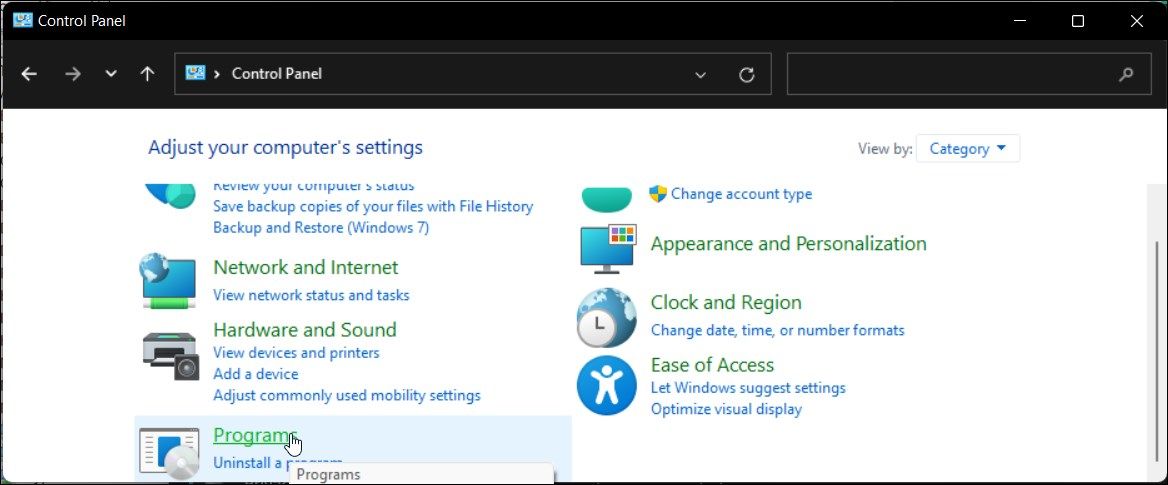
⭐Następnie kliknij Programy i funkcje.
⭐ W lewym panelu kliknij Włącz lub wyłącz funkcje systemu Windows. 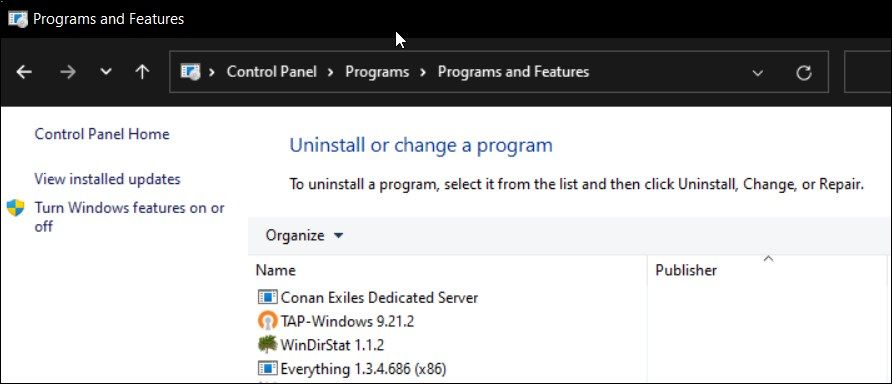
Zlokalizuj Hyper-V na liście funkcji dostępnych do instalacji w oknie dialogowym Funkcje systemu Windows.
⭐ Odznacz opcję Hyper-V, aby wyłączyć tę funkcję. 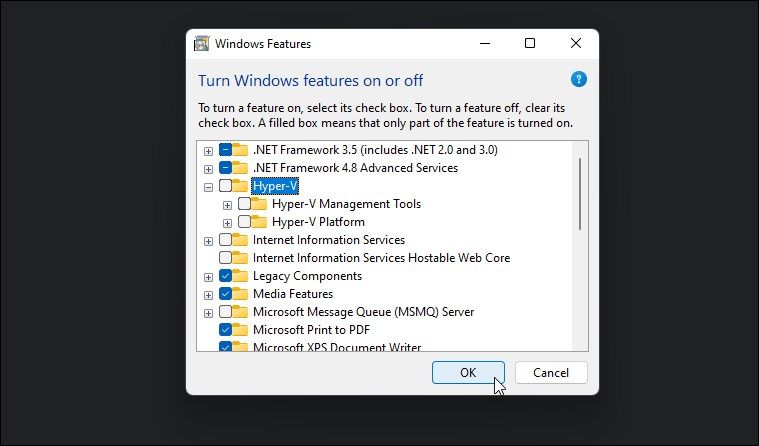
⭐ Następnie przewiń w dół i znajdź opcje Virtual Machine Platform i Windows Hypervisor Platform. 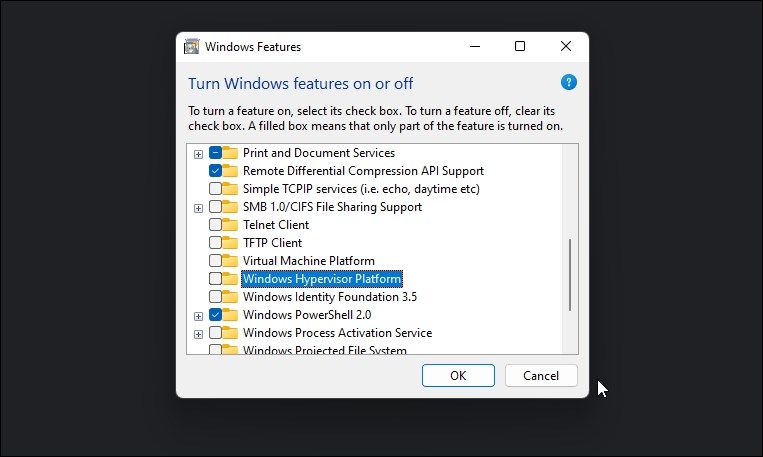
Alternatywnie można odznaczyć dowolną wybraną opcję, klikając ją ponownie lub nie wybierając żadnej z dostępnych opcji. Następnie kliknij przycisk “OK”, aby potwierdzić swoją decyzję.
System operacyjny Windows usunie niektóre składniki, w tym Hyper-V, z komputera w ramach aktualizacji oprogramowania lub procesu instalacji.
Po zakończeniu procesu zaleca się wyłączenie, a następnie włączenie komputera w celu skutecznego wdrożenia aktualizacji.
Jak wyłączyć Hyper-V za pomocą BCDEDIT

Korzystając z narzędzia BCDEdit, można skutecznie odznaczyć Hyper-V w ustawieniach konfiguracji rozruchowej systemu. Ta czynność pozwala na tymczasowe wyłączenie Hyper-V bez konieczności pełnego usuwania tej funkcji z komputera.
Aby wyłączyć Hyper-V za pomocą BCDEdit:
Naciśnij klawisz Windows na klawiaturze, a następnie wpisz “cmd” w wyświetlonym oknie wiersza polecenia, aby uzyskać dostęp do aplikacji Wiersz polecenia.
Kliknij prawym przyciskiem myszy aplikację Wiersz polecenia, a następnie wybierz opcję wykonania z uprawnieniami administratora z wyświetlonego menu kontekstowego.
⭐ W oknie Wiersz polecenia wpisz następujące polecenie i naciśnij Enter:
bcdedit /set hypervisorlaunchtype off
Po wyświetleniu pomyślnego komunikatu zaleca się zakończenie bieżącej instancji Wiersza polecenia i zainicjowanie ponownego uruchomienia systemu w celu ułatwienia wdrożenia określonych zmian.
⭐ Jeśli chcesz ponownie aktywować Hyper-V, użyj następującego polecenia:
bcdedit /set hypervisorlaunchtype auto
Aby wprowadzić zmiany, konieczne jest ponowne uruchomienie systemu komputera osobistego.
Zaawansowani użytkownicy mogą wykorzystać narzędzie BCDEdit do dalszych złożonych operacji, w tym usuwania poprzednich wyborów rozruchu z menu startowego i dodawania ikony dostępności trybu bezpiecznego w sekwencji uruchamiania systemu Windows 11.
Jak odinstalować Hyper-V za pomocą wiersza polecenia
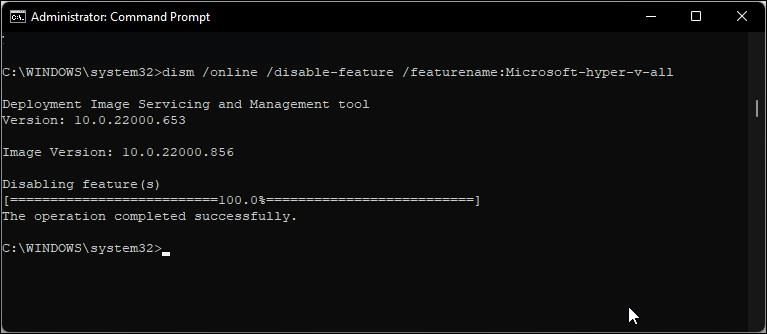
Aby wyłączyć hiperwizora za pomocą wiersza polecenia w systemie Windows, jeśli usunięcie za pomocą okna dialogowego Funkcje systemu Windows nie powiedzie się, wykonaj następujące kroki:
⭐ Otwórz wiersz polecenia jako administrator .
⭐ W oknie Wiersz polecenia wpisz następujące polecenie i naciśnij Enter:
dism /online /disable-feature /featurename:Microsoft-hyper-v-all
Po uruchomieniu narzędzie DISM skutecznie dezaktywuje Hyper-V i wyświetli powiadomienie o zakończeniu procesu wraz ze statusem sukcesu potwierdzającym pomyślne wdrożenie.
Aby zainicjować zamknięcie systemu i ponowne uruchomienie komputera, należy wykonać następujące kroki:1. Naciśnij klawisz “Enter” na klawiaturze, aby zamknąć aktualnie aktywne okno wiersza polecenia. Ta czynność skutecznie zakończy wszystkie uruchomione procesy i zatrzyma system.2. Alternatywnie można ręcznie zamknąć interfejs Wiersza polecenia, klikając odpowiednią ikonę myszą lub używając skojarzonego z nią skrótu klawiaturowego. Po zamknięciu system z wdziękiem przestanie działać i przejdzie w stan gotowości do następnej interakcji użytkownika.3. Aby ponownie aktywować system i wznowić normalne działanie, wystarczy wyłączyć urządzenie lub fizycznie odłączyć je od źródła zasilania. Po ponownym podłączeniu urządzenie automatycznie przejdzie serię procedur inicjalizacyjnych przed powrotem do poprzedniego stanu funkcjonalności.
Po ponownym uruchomieniu systemu użytkownicy mogą uruchamiać swoje aplikacje i maszyny wirtualne bez napotykania żadnych błędów. Jeśli jednak nie rozwiąże to problemu, użytkownicy mogą uzyskać dostęp do okna dialogowego Funkcje systemu Windows, wpisując “Włącz lub wyłącz funkcje systemu Windows” w pasku wyszukiwania i wyłączając opcje “Platforma maszyny wirtualnej” i “Platforma hiperwizora systemu Windows”. Po ich dezaktywacji użytkownik powinien ponownie uruchomić komputer, aby w pełni wyłączyć Hyper-V Hypervisor.
Jak wyłączyć Hyper-V za pomocą PowerShell

Użyj poleceniaWindowsOptionalFeature, wykorzystując uprawnienia administracyjne w środowisku PowerShell, aby dezaktywować Hyper-V w systemie operacyjnym Windows, wykonując odpowiednie polecenie.
Naciśnij klawisz logo Windows na klawiaturze, a następnie wpisz “powershell” w wyświetlonym monicie, aby uzyskać dostęp do terminala PowerShell.
Kliknij prawym przyciskiem myszy aplikację PowerShell, a następnie wybierz opcję wykonania jej z uprawnieniami administratora z wyświetlonego menu kontekstowego.
Gdy pojawi się monit o autoryzację przez Kontrolę konta użytkownika, kliknij “Tak”, aby kontynuować żądaną akcję.
⭐ W oknie PowerShell skopiuj i wklej poniższe polecenie i naciśnij Enter:
Disable-WindowsOptionalFeature -Online -FeatureName Microsoft-Hyper-V-All
Przed zamknięciem konsoli PowerShell i ponownym uruchomieniem komputera należy odczekać do całkowitego zakończenia operacji, aby w pełni uwzględnić wprowadzone zmiany.
Jak odinstalować wirtualną kartę sieciową Hyper-V
Po przywróceniu po usunięciu Hyper-V nierzadko pojawia się powiadomienie informujące, że niektóre aktualizacje nie mogły zostać zakończone i że wcześniej wprowadzone zmiany muszą zostać cofnięte. Aby naprawić tę sytuację, konieczne jest wyeliminowanie wszelkich śladów wirtualnych kart sieciowych Hyper-V w systemie komputerowym. Proces ten można zainicjować, przechodząc do Menedżera urządzeń i usuwając daną wirtualną kartę sieciową.
Aby usunąć wirtualne karty sieciowe Hyper-V:
Naciśnij jednocześnie klawisz Windows i literę “R”, aby zainicjować wykonanie polecenia w oknie dialogowym Uruchom, które umożliwia wprowadzanie różnych zadań systemowych lub poleceń dla komputera.
Wykonaj następujące kroki, aby uzyskać dostęp do Menedżera urządzeń za pomocą wiersza polecenia w systemie Windows:1. Otwórz Wiersz polecenia, wpisując “cmd” lub “Wiersz polecenia” w pasku wyszukiwania, klikając go prawym przyciskiem myszy i wybierając “Uruchom jako administrator”. 2. W otwartym oknie Wiersza polecenia wpisz “dvmgmt.msc” (bez cudzysłowów) i naciśnij Enter. Spowoduje to uruchomienie Menedżera urządzeń.3. Kliknij “OK”, aby potwierdzić swoje działanie.
Aby uzyskać dostęp do wirtualnych kart sieciowych Hyper-V w Menedżerze urządzeń, należy najpierw przejść do kategorii “Adaptery sieciowe” i rozwinąć ją, aby wyświetlić wszystkie dostępne opcje wirtualnych kart sieciowych.
⭐ Jeśli na liście nie ma żadnych wirtualnych kart powiązanych z Hyper-V, kliknij Widok i wybierz Pokaż ukryte urządzenia. 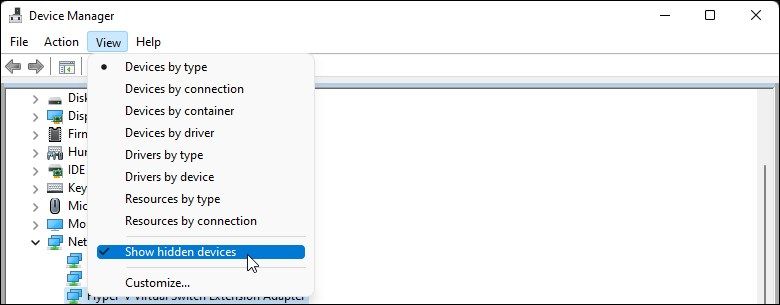
⭐ Kliknij prawym przyciskiem myszy Hyper-V Virtual Ethernet Adapter i wybierz Uninstall device .
Zachowaj Microsoft Wi-Fi Direct Virtual Adapter, ponieważ jego usunięcie jest zabronione.
⭐ Kliknij Odinstaluj, aby potwierdzić akcję. 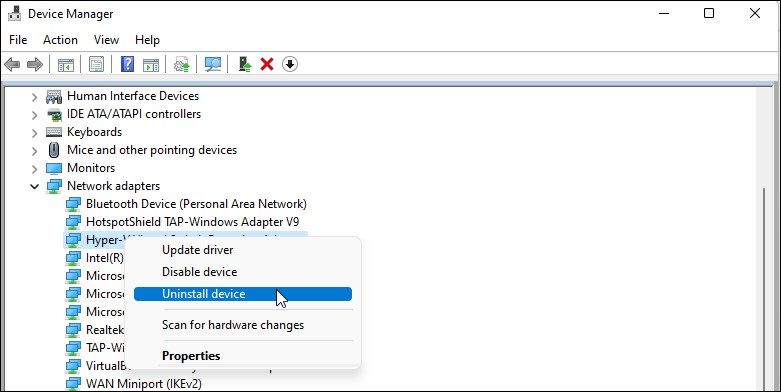
Powtórz proces usuwania wszystkich wirtualnych kart sieciowych podłączonych do Hyper-V.
Po zakończeniu poprzednich kroków zaleca się zamknięcie Menedżera urządzeń i zainicjowanie ponownego uruchomienia systemu. Następnie kontynuuj usuwanie Hyper-V z systemu operacyjnego i obserwuj, czy nastąpiła zauważalna poprawa wydajności lub funkcjonalności.
Jak wyłączyć zabezpieczenia oparte na wirtualizacji (integralność pamięci)
Wyłączenie funkcji Hyper-V powinno rozwiązać wszelkie problemy związane z jej wykrywaniem. Jeśli jednak problem nadal występuje, konieczne może być wyłączenie funkcji Integralność pamięci w Zabezpieczeniach systemu Windows. Ta funkcja jest składnikiem izolacji rdzenia i działa w celu ochrony przed nieautoryzowanym dostępem cyberprzestępców za pomocą złośliwego kodu, chroniąc w ten sposób krytyczne systemy i procesy przed potencjalnymi naruszeniami bezpieczeństwa.
Windows ma wbudowany mechanizm, który domyślnie wyłącza funkcję integralności pamięci, aby zapobiec konfliktom wynikającym z niekompatybilnych aplikacji lub sterowników urządzeń. Może to jednak powodować problemy z kompatybilnością niektórych narzędzi do wirtualizacji i oprogramowania innych firm, które wymagają dostępu do sprzętu do wirtualizacji systemu.
Aby wyłączyć funkcję, która chroni przed manipulowaniem krytyczną pamięcią systemową w Zabezpieczeniach systemu Windows, wykonaj następujące kroki:
Naciśnij jednocześnie klawisz “Windows” i klawisz “I”, aby uzyskać dostęp do aplikacji ustawień.
⭐ W lewym panelu kliknij kartę Prywatność i zabezpieczenia. 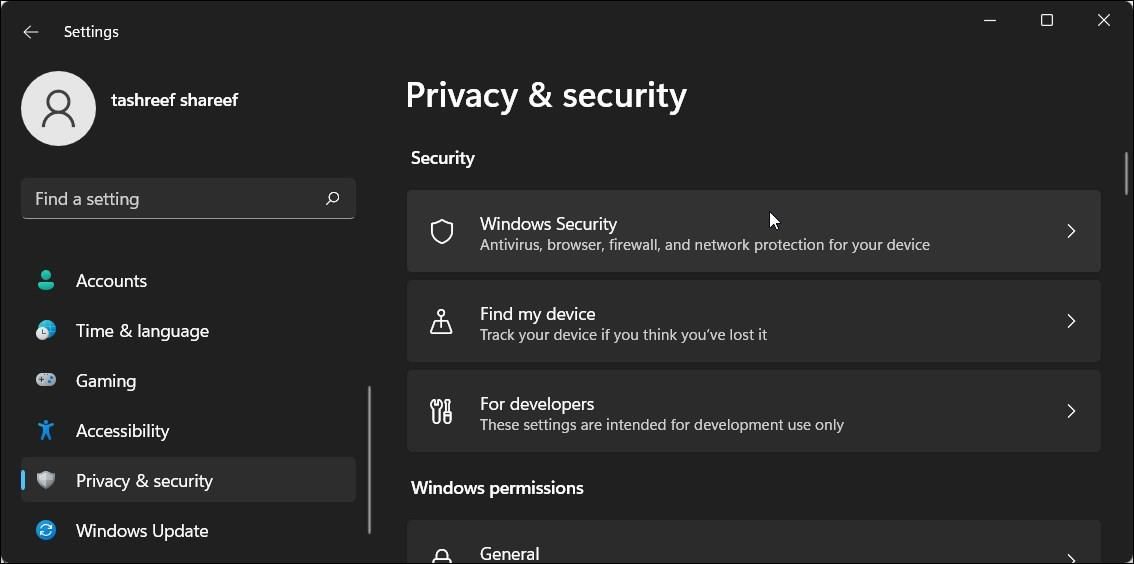
⭐ Następnie kliknij Zabezpieczenia systemu Windows .
⭐ W sekcji Obszary ochrony kliknij Zabezpieczenia urządzenia. 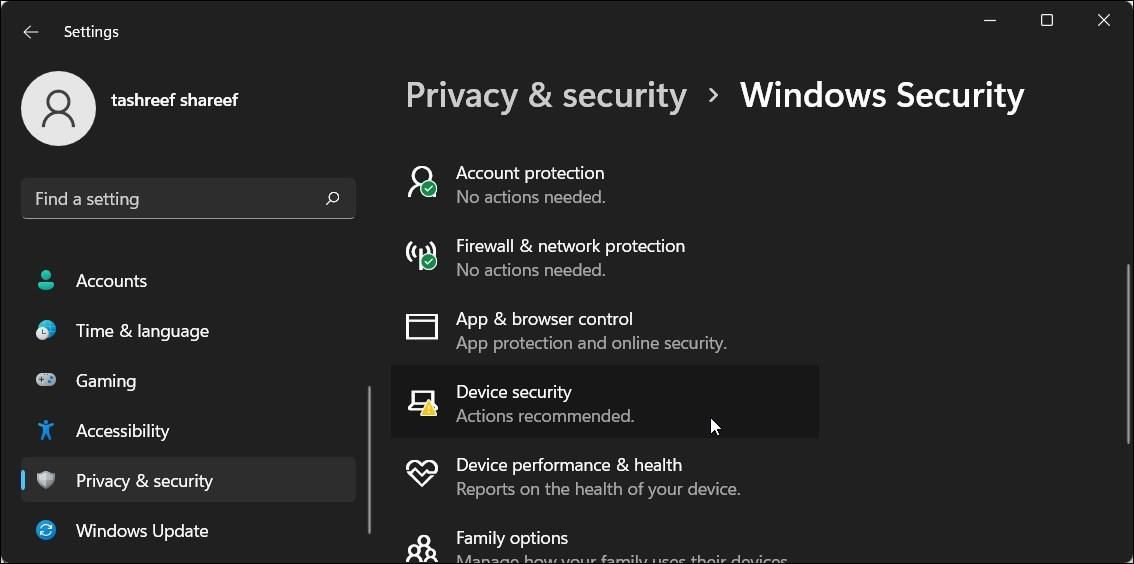
⭐ Następnie kliknij Szczegóły izolacji rdzenia w sekcji Izolacja rdzenia. 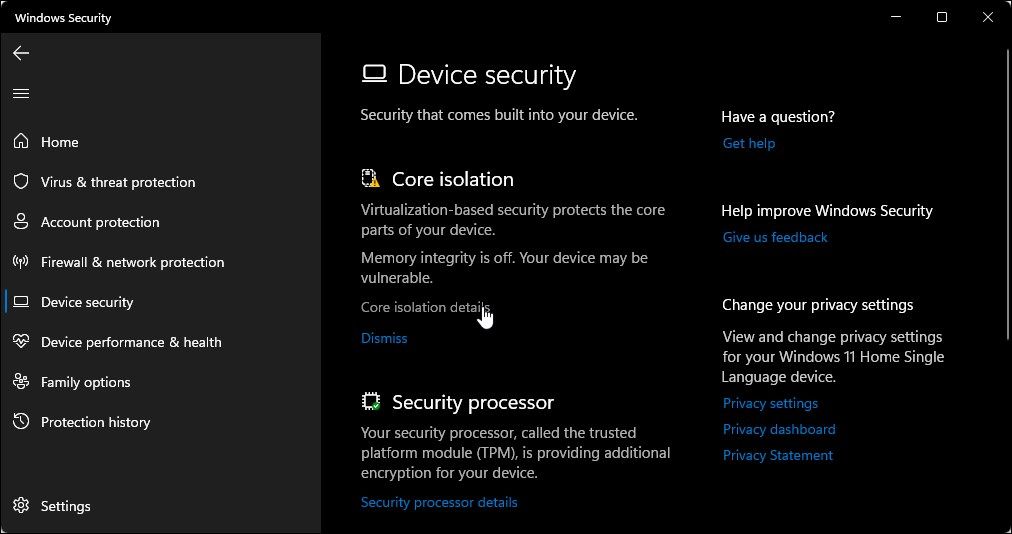
⭐ Przełącz przełącznik w sekcji Integralność pamięci, aby go wyłączyć. 
Aby wdrożyć zmienione ustawienia, konieczne jest zainicjowanie ponownego uruchomienia systemu w celu włączenia ich do parametrów operacyjnych komputera.
Jak wyłączyć Device Guard i Credential Guard
Korzystanie z oprogramowania do wirtualizacji, takiego jak VMware Workstation, w połączeniu z Device Guard lub Credential Guard może spowodować problem z kompatybilnością, skutkujący komunikatem o błędzie wskazującym, że jedna z tych funkcji została aktywowana podczas próby zainicjowania maszyny wirtualnej.
W przypadkach, w których rozważane jest wykorzystanie zewnętrznych rozwiązań wirtualizacyjnych, możliwe jest dezaktywowanie zarówno Device Guard, jak i Credential Guard za pomocą Edytora rejestru systemu Windows.
Modyfikowanie ustawień konfiguracyjnych rejestru systemu Windows może wiązać się z pewnym ryzykiem. Aby zminimalizować te potencjalne zagrożenia, zaleca się, aby użytkownicy utworzyli punkt przywracania systemu przed wprowadzeniem jakichkolwiek zmian w rejestrze. Ponadto, wykonanie kompleksowej kopii zapasowej rejestru może również okazać się korzystne, ponieważ zapewnia dodatkową warstwę ochrony przed nieprzewidzianymi okolicznościami lub błędami.
Aby wyłączyć Device Guard i Credential Guard:
Naciśnij jednocześnie klawisz Windows i literę “R”, aby zainicjować wykonanie programu lub polecenia w oknie dialogowym Uruchom, które umożliwia wprowadzanie poleceń dla różnych zadań systemowych lub uruchamianie aplikacji w intuicyjny sposób na komputerze z systemem operacyjnym Microsoft Windows.
Wykonaj następujące kroki, aby uzyskać dostęp do Edytora rejestru w bardziej wyrafinowany sposób:1. Otwórz okno dialogowe Uruchamianie systemu Windows, naciskając klawisz “Windows” na klawiaturze lub alternatywnie znajdź je w menu Start i wpisz “regedit”.2. Kliknij “OK”, aby uruchomić aplikację Edytora rejestru.
⭐ W Edytorze rejestru przejdź do następującej lokalizacji:
HKEY_LOCAL_MACHINE\SYSTEM\CurrentControlSet\Control\Lsa
⭐ W prawym panelu znajdź wartość DWORD LsaCfgFlags. Będziesz musiał utworzyć nowy klucz, jeśli taka wartość nie istnieje. 
Aby wygenerować nowy klucz, wystarczy kliknąć podklucz “Lsa” znajdujący się w lewym panelu za pomocą drugiego przycisku myszy, a następnie wybrać opcję utworzenia nowego typu danych “DWORD (32-bit)” o nazwie “LsaCfgFlags”.
⭐ Następnie kliknij dwukrotnie na LsaCfgFlags i wpisz 0 w polu danych Value. 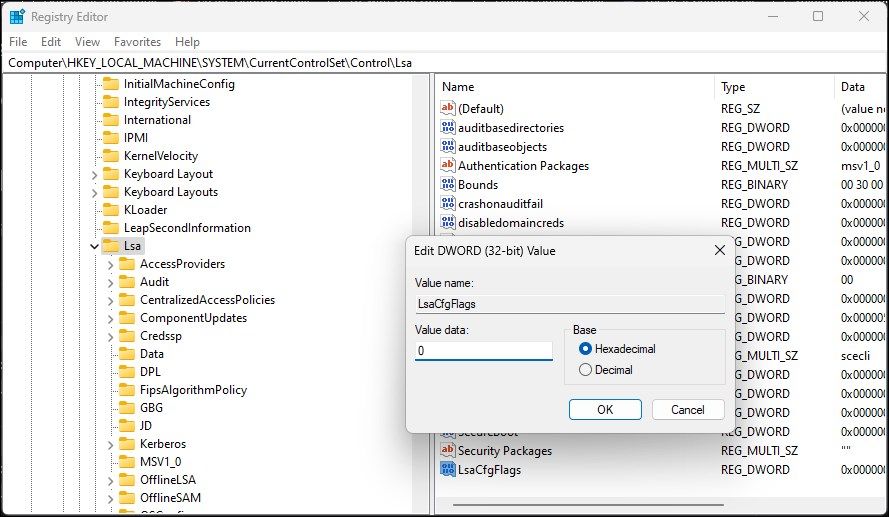
⭐Kliknij OK, aby zapisać zmiany.
⭐ Następnie w Edytorze rejestru przejdź do następującej lokalizacji:
HKEY_LOCAL_MACHINE\SYSTEM\CurrentControlSet\Control\DeviceGuard
⭐ W prawym panelu sprawdź, czy istnieje wartość EnableVirtualizationBasedSecurity. Jeśli nie, kliknij prawym przyciskiem myszy podklucz DeviceGuard i wybierz New > DWORD (32-bit) Value . 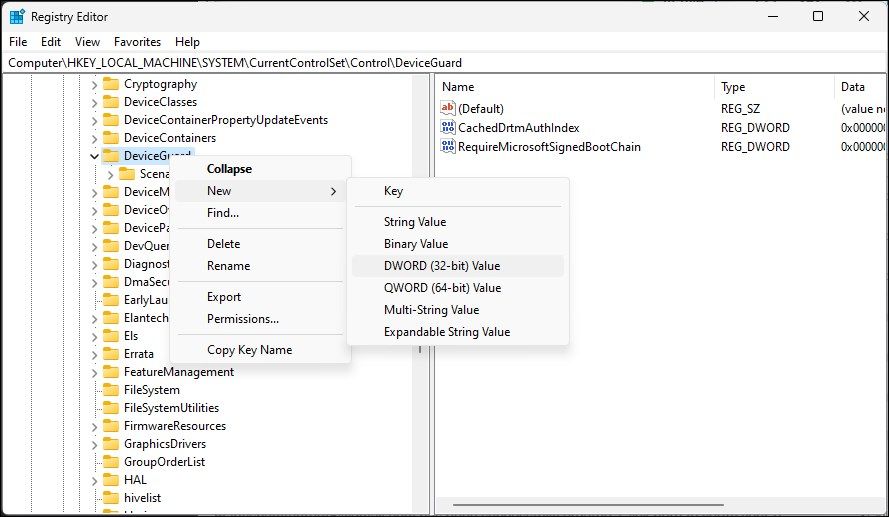
⭐ Następnie zmień nazwę klucza na EnableVirtualizationBasedSecurity i ustaw jego wartość na 0 . 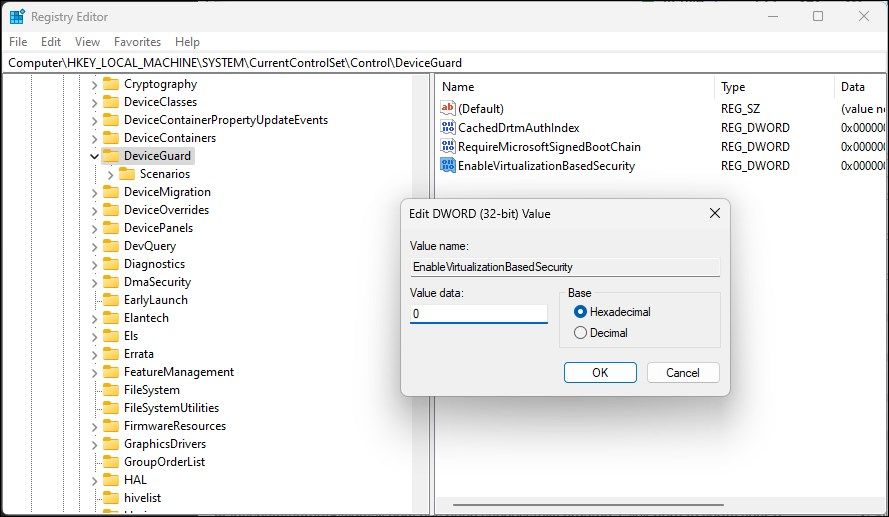
⭐ Kliknij OK, aby zapisać zmiany.
Aby ponownie włączyć Device Guard i Credential Guard w systemie operacyjnym Windows, wykonaj następujące kroki:1. Uruchom ponownie komputer, aby aktywować wszelkie zmiany wprowadzone w konfiguracji tych funkcji zabezpieczeń.2. Zmodyfikuj klucz rejestru lub ustawienie zasad grupy, które wyłącza Device Guard i Credential Guard. Zmień jego wartość z “0” (lub innego wyłączonego stanu) na “1”. Spowoduje to ponowną aktywację obu funkcji zabezpieczeń i pozwoli im działać zgodnie z przeznaczeniem.
Wyłącz Hyper-V w Windows 11, aby uruchamiać narzędzia i aplikacje do wirtualizacji innych firm
Hyper-V stanowi wiodącą opcję dla osób poszukujących kompleksowej platformy wirtualizacji. Niemniej jednak konieczne jest, aby użytkownicy dezaktywowali Hyper-V w celu wykorzystania alternatywnych rozwiązań wirtualizacyjnych, takich jak VirtualBox lub VMware Workstation.
Na szczęście wyłączenie Hyper-V Hypervisor i innych środków bezpieczeństwa opartych na wirtualizacji nie stanowi wyzwania w przypadku korzystania z alternatywnych hiperwizorów w celu zapewnienia płynnego działania.